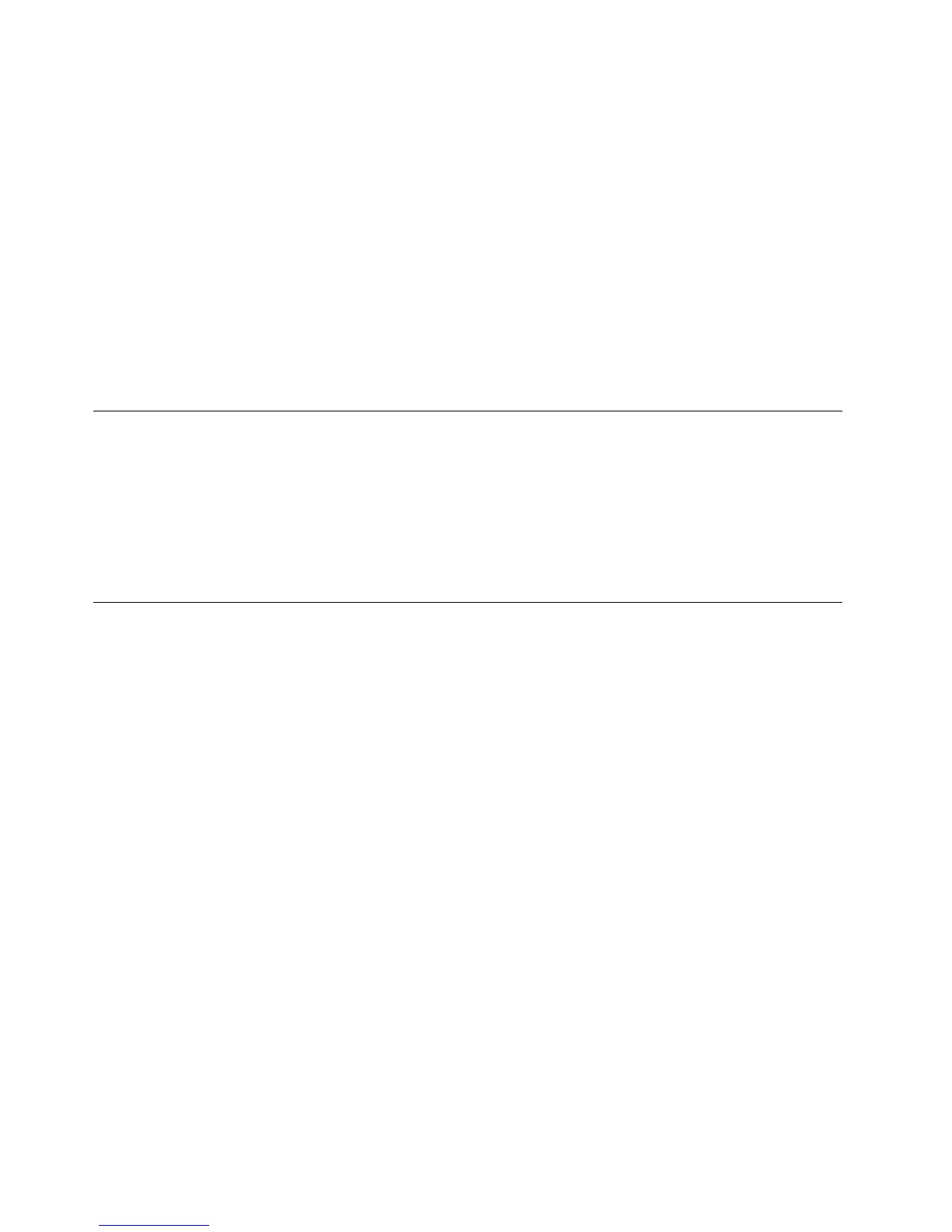Pentruavizualizasaumodicapermanentsecvenţaconguratăadispozitivelordepornire,procedaţi
înfelulurmător:
1.PorniţiprogramulSetupUtility.Vedeţi„LansareaprogramuluiSetupUtility“lapagina49.
2.SelectaţiStartup➙StartupSequence.Citiţiinformaţiileaşateînparteadreaptăaecranului.
3.SelectaţidispozitiveledepornirepentruPrimaryStartupSequence,AutomaticStartupSequence
şiErrorStartupSequence.
4.ApăsaţiEscpentruareveniînmeniulprincipalalprogramuluiSetupUtility.Poatenecesarsăapăsaţi
tastaEscdemaimulteori.
5.ApăsaţiF10pentruasalvasetărilenoişiaieşidinprogramulSetupUtility.
Note:
a.Dacănudoriţisăsalvaţisetările,selectaţiExit➙ExittheSetupUtilitywithoutsaving.
b.Dacădoriţisăreveniţilasetărileimplicite,apăsaţiF9sauselectaţiExit➙LoadDefaultSettings.
Setărileavansate
Peunelemodeledecalculator,meniulAdvancedincludeosetarepentruaactivasaudezactiva
HyperThreading.Aceastăcaracteristicăfuncţioneazănumaiînsistemeledeoperarecareţincontde
HyperThreading,cumarsistemuldeoperareWindows7.SetareaimplicităpentruHyperThreadingeste
Enabled.ÎnsădacănufolosiţiunsistemdeoperarecareţinecontdeHyperThreadingşiselectaţiEnabled
pentruHyperThreading,esteposibilsăscadăniveluldeperformanţăalcalculatorului.Deaceea,artrebui
săsetaţiîntotdeaunaHyperThreadinglaDisabled,exceptândcazulîncaresunteţisigurcăsistemul
dumneavoastrădeoperaresuportăHyperThreading.
IeşireadinprogramulSetupUtility
Dupăceaţiterminatdevizualizatşidemodicatsetările,apăsaţiEscpentruareveniînmeniulprincipal
alprogramuluiSetupUtility.PoatenecesarsăapăsaţitastaEscdemaimulteori.Apoi,puteţifaceuna
dintreacţiunileurmătoare:
•Dacădoriţisăsalvaţinoilesetări,apăsaţiF10pentruasalvaşiaieşidinprogramulSetupUtility.Încaz
contrar,modicărilenuvorsalvate.
•Dacănudoriţisăsalvaţisetările,selectaţiExit➙ExittheSetupUtilitywithoutsaving.
•Dacădoriţisăreveniţilasetărileimplicite,apăsaţiF9sauselectaţiExit➙LoadDefaultSettings.
52ThinkStationGhidulutilizatorului
